Kördiagram készítése a Microsoft Excel alkalmazásban: Útmutató
Egyéb Hasznos útmutató / / August 04, 2021
Hirdetések
Ebben az oktatóanyagban megmutatjuk, hogyan készíthet kördiagramot az Excelben. A Microsoft ezen táblázatkezelő szoftvere meglehetősen megkönnyítette nagy adatkészlet létrehozását, kezelését és szerkesztését. Ugyanezen vonalon kihasználhatja olyan praktikus szolgáltatásait is, mint a Pivot tábla, a Makró és a Grafikus eszközök. Az utolsóról beszélve jó néhány lehetőséget lát. Például létrehozhat többek között hisztogramokat, kördiagramokat, oszlopdiagramokat, statisztikai diagramokat, szórt diagramokat. Ebben az útmutatóban a kördiagramokra helyezzük a hangsúlyt.
De miért lenne szükség az adatok vázlatos ábrázolására, amikor mindent numerikus formátumban határoznak meg? Nos, egyetlen kördiagram rengeteg információt képes megjeleníteni egyszerre és könnyen érthető vizuális formátumban. Ez azonnal az összes adat azonnali elemzését jelenti. Ezután az a tény, hogy ennek a diagramnak sokféle változatát használhatja, tovább növeli az adatok egyszerű megjelenítését. Tehát, ha ezeket a gondolatokat is visszhangozza, és kördiagramot szeretne készíteni az Excelben, akkor az alábbi utasítások segítenek Önnek.
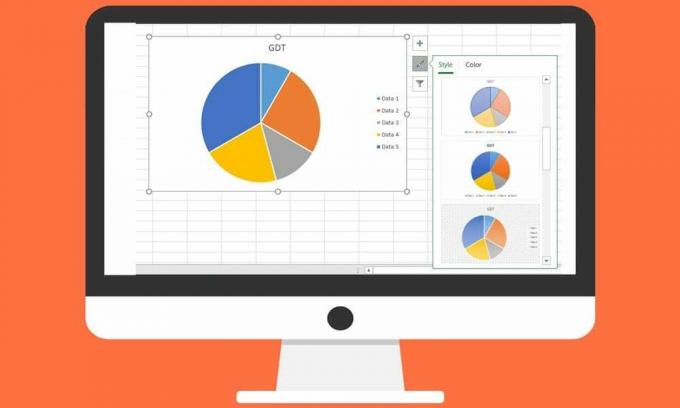
Hogyan készítsünk kördiagramot az Excelben
Néhány dolgot érdemes szem előtt tartani, mielőtt átmennénk a kördiagram létrehozására. Először is győződjön meg arról, hogy csak egy adatsor van. Továbbá egyik értéknek sem lehet 0 vagy negatív szám. Hasonlóképpen, ne használjon túl sok adatkategóriát, különben zűrös kördiagramhoz vezethet, ami megnehezíti a megértést. A 6-7 adatkategória körüli elemek általában az előnyben részesítettek. Tehát mindezt szem előtt tartva folytassuk a kördiagram elkészítésének lépéseivel az Excelben.
Hirdetések
- Írja be a szükséges adatokat az Excel táblázatba.
- Ezután válassza ki az összes adatot, és menjen a Beszúrás fülre.
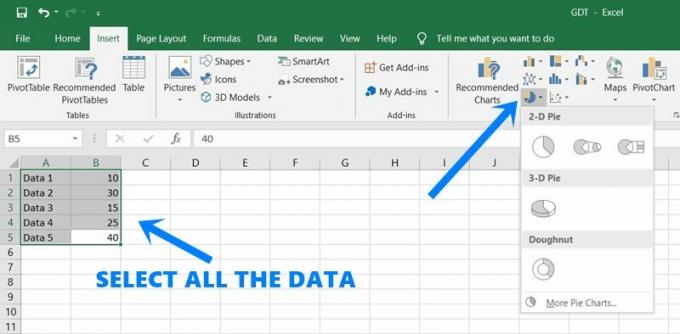
- Kattintson a Diagram ikonra a Kördiagram ikonra.
- Válasszon a 2D Pie, a 3D Pie vagy a Donut alakú diagramok közül. Példaként a 2D Pie-et használnánk.
- Amint elvégezte a kiválasztást, létrejön a hozzá tartozó diagram. Válassza ki, és akkor három különböző lehetőséget kell látnia:
- Az első lehetőség a Chart Elements. Ez további három fontos lehetőséget lát:
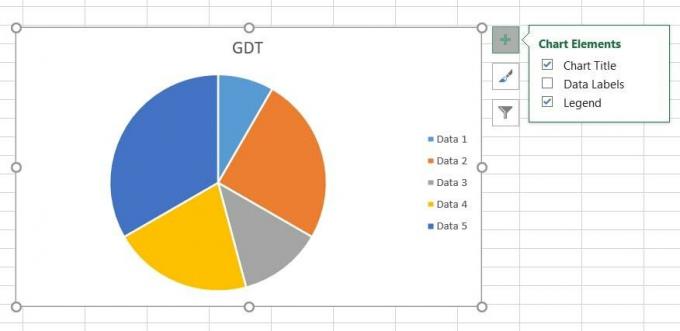
- Diagram címe: meg szeretné-e jeleníteni a kördiagram nevét vagy sem.
- Adatcímkék: Ennek az opciónak az engedélyezése megmutatja az egyes torták százalékos arányát, közvetlenül a saját tortájukban
- Jelmagyarázat: Használatával megmutathatja vagy elrejtheti, hogy az egyes torták mit képviselnek (esetünkben 1., 2., stb.).
- A második lehetőség a Diagramstílusok. Ahogy a neve is sugallja, lehetővé teszi a Kördiagram készítését és testreszabását az Excelben különböző stílusok, minták, színek stb.

- A harmadik és egyben utolsó lehetőség a Chart Filters. A szolgáltatás használatával szűrheti a kördiagramot, és eltávolíthat róla bizonyos elemeket. Csak törölje a kategóriákat Értékek vagy Név szerint, majd nyomja meg az alul található Alkalmaz gombot. Ez az érték el lesz rejtve a kördiagramjából.

- További módosításokhoz lépjen a felső menüsor Tervezése fülére, és válassza ki a kívánt testreszabási lehetőségeket.
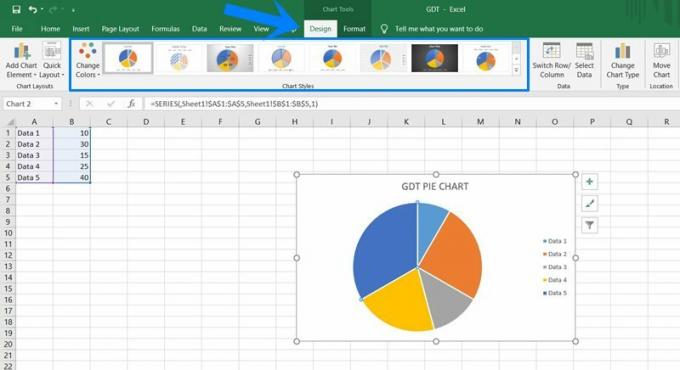
Ez az. Ezek voltak a lépések a kördiagram elkészítéséhez az Excelben. Ha kérdése van a fent említett lépésekkel kapcsolatban, tudassa velünk a megjegyzéseket. Ezen a megjegyzésen íme néhány iPhone tippek és trükkök, PC tippek és trükkök, és Android-tippek és trükkök amit ugyanolyan hasznosnak találna.



